Przyciski
XProtect Smart Client ma kilka przycisków umożliwiających wykonywanie różnych działań. Przyciski znajdują się w prawym górnym rogu.
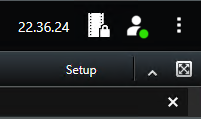
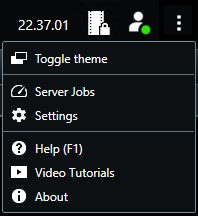
Dostępne przyciski zależą od wyświetlanej karty. Przykładowo, przycisk Ustawienia nie jest dostępny na wszystkich kartach.
|
Przycisk |
Opis |
|---|---|
|
Strefa czasowa |
Skonfiguruj strefę czasową. |
|
Lista blokad dowodów |
Wyświetl blokadę dowodową. |
|
Menu użytkownika – informacje dotyczące logowania |
Stan serwerów XProtectVMS, z którymi XProtect Smart Client jest połączony za pośrednictwem Milestone Federated Architecture. |
|
Wyloguj się |
Wyloguj się z XProtect Smart Client. |
|
Przełączanie motywu |
Przełącz motyw XProtect Smart Client na ciemny lub jasny. |
|
Zadania serwera |
W zależności od posiadanych przez Ciebie uprawnień do odzyskiwania danych ze sprzężonych kamer lub urządzeń sprzętowych, które obsługują nośniki danych, możesz wyświetlać zadania serwera utworzone dla każdego żądania odzyskania danych dla tych urządzeń. |
|
Ustawienia |
Konfiguracja ustawień i zachowania XProtect Smart Client, joysticków, skrótów klawiaturowych, języka i innych ustawień. |
|
Pomoc |
Dostęp do okna system pomocy, wyświetlenie internetowych samouczków wideo lub wyświetlenie numeru wersji i informacji o wtyczkach. |
|
Przewodniki wideo |
Powoduje otwarcie portalu szkoleniowego Milestone. |
|
Informacje |
Informacje na temat najnowszych wtyczek i wersji XProtect Smart Client. |
|
Konfiguracja |
Wejdź w tryb konfiguracji. |
| Przełączanie trybu pełnoekranowego |
Przełączanie między pełnym ekranem a mniejszym oknem, którego rozmiar można dostosować zgodnie z potrzebą. |
|
Eksportuj |
Eksportowanie materiału dowodowego wideo. |
|
Blokada dowodów |
Tworzenie blokady dowodowej, aby uniemożliwić usunięcie dowodów. |
|
Pobierz |
Pobierz nagrania z urządzeń sprzężonych lub kamer, które obsługują nośniki danych. |
|
Wyłącz maski prywatności |
Użytkownicy posiadający wystarczające uprawnienia mogą tymczasowo wyłączać maski prywatności |

